(iPhone版)メールの送信先としてCcやBccを利用する
メールを作成するに時、メールの送信先として「To」だけではなく「Cc」や「Bcc」を使って送信先を指定することができます。ここでは Gmail アプリを使ってメールを作成する時に「Cc」や「Bcc」に送信先を指定する手順について解説します。
(Last modified: )
CcやBccに送信先を設定する
メールの送信先として「To」だけではなく「Cc」や「Bcc」を利用する方法です。 Gmail アプリを起動したら、画面右下に表示されている次のアイコンをタップしてください。
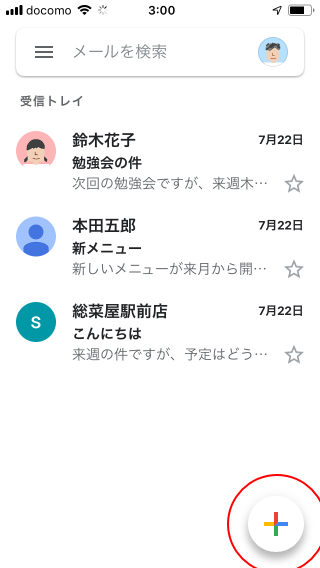
メールの新規作成画面が表示されます。
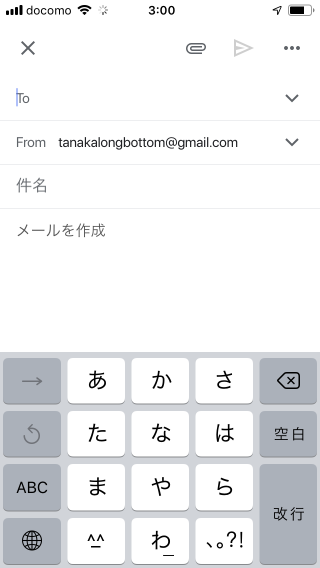
メールの送信先として最初は「To」の入力欄のみ表示されています。「Cc」や「Bcc」を利用する場合は、「To」の右端に表示されている矢印をタップしてください。
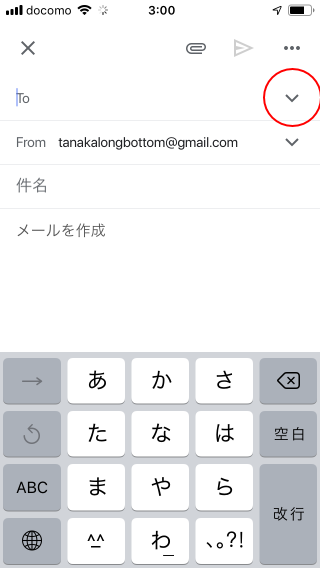
「Cc」および「Bcc」の入力欄が表示されます。
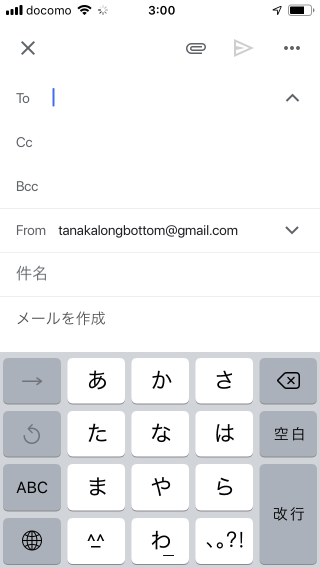
メールアドレスの入力方法は「To」と同じです。入力したい欄を一度タップしてからメールアドレスを入力してください。
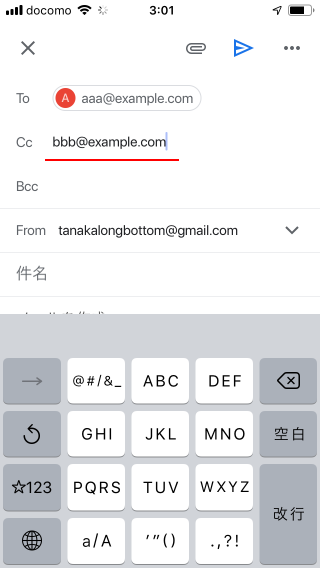
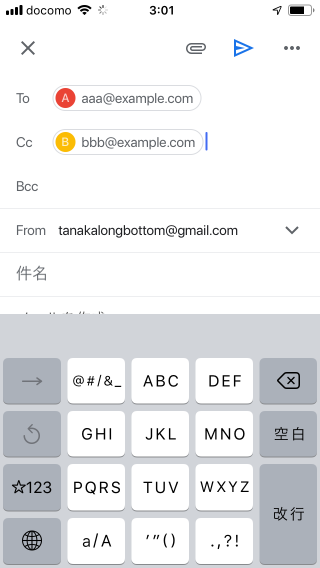
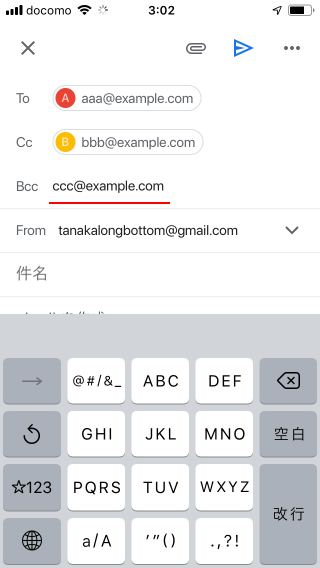
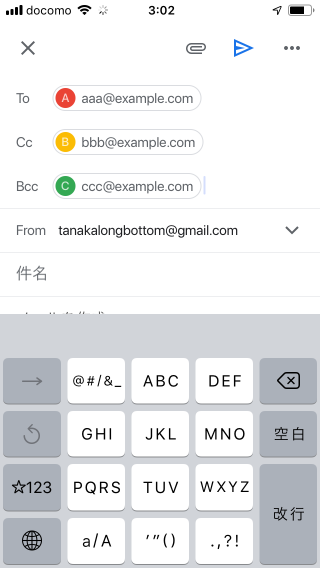
いったん件名や本文の入力欄にフォーカスが移ると、宛先の入力欄はまとめられて表示されます。
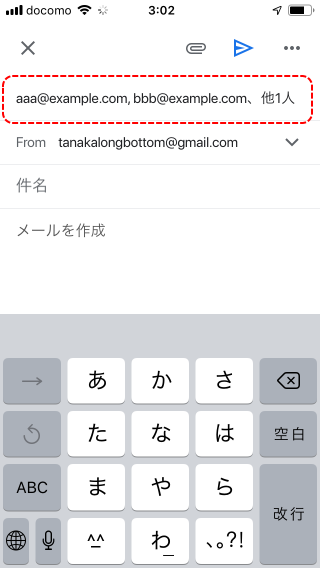
再度宛先の入力欄をタップすれば、「To」や「Cc」などを個別に編集することができます。
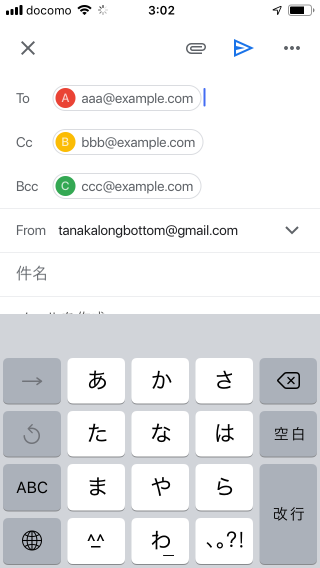
-- --
iPhone の環境で Gmail アプリを使ってメールを作成する時に「Cc」や「Bcc」に送信先を指定する手順について解説しました。
( Written by Tatsuo Ikura )

著者 / TATSUO IKURA
これから IT 関連の知識を学ばれる方を対象に、色々な言語でのプログラミング方法や関連する技術、開発環境構築などに関する解説サイトを運営しています。